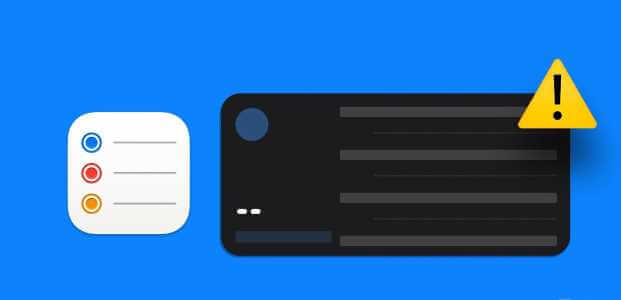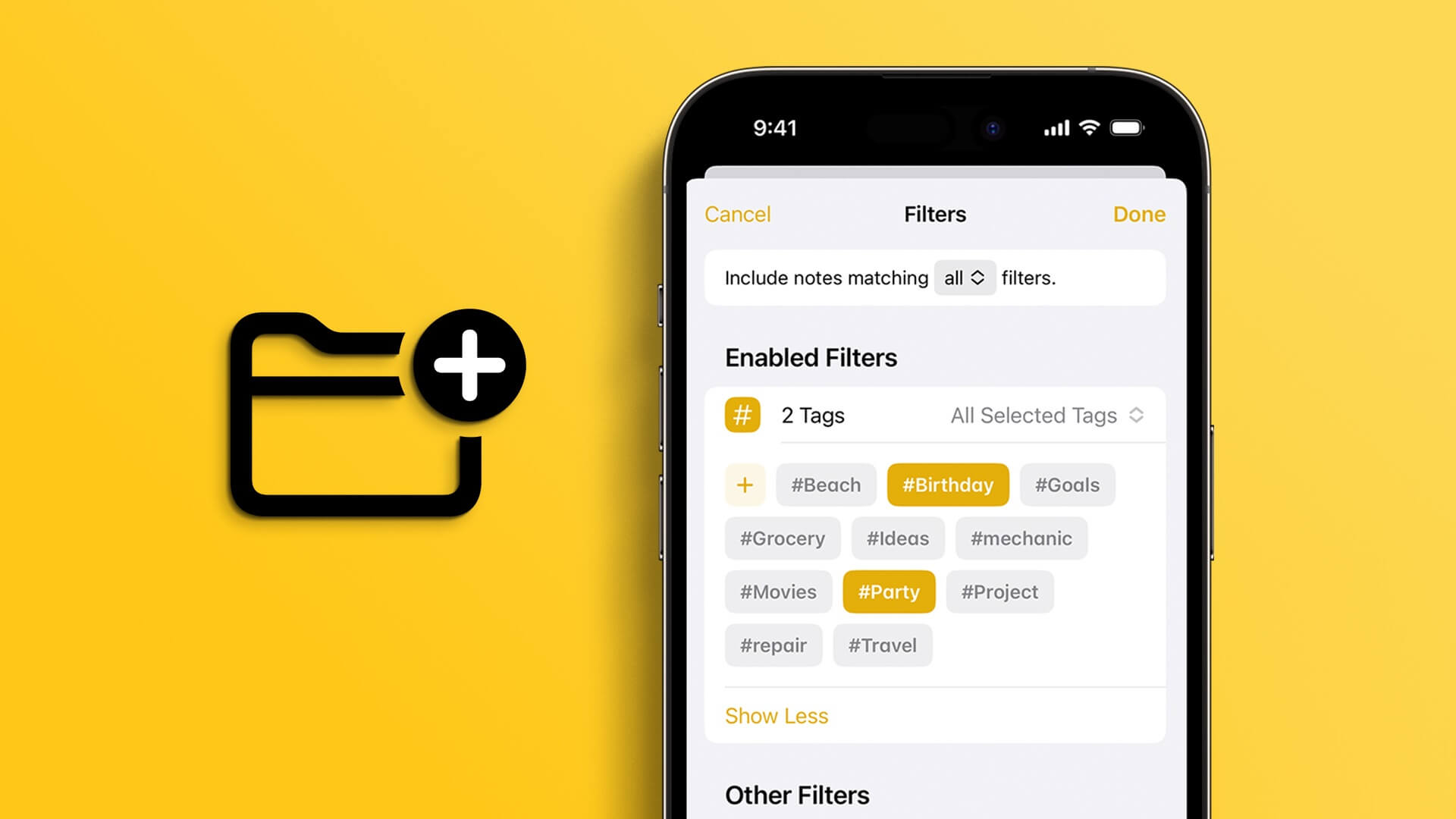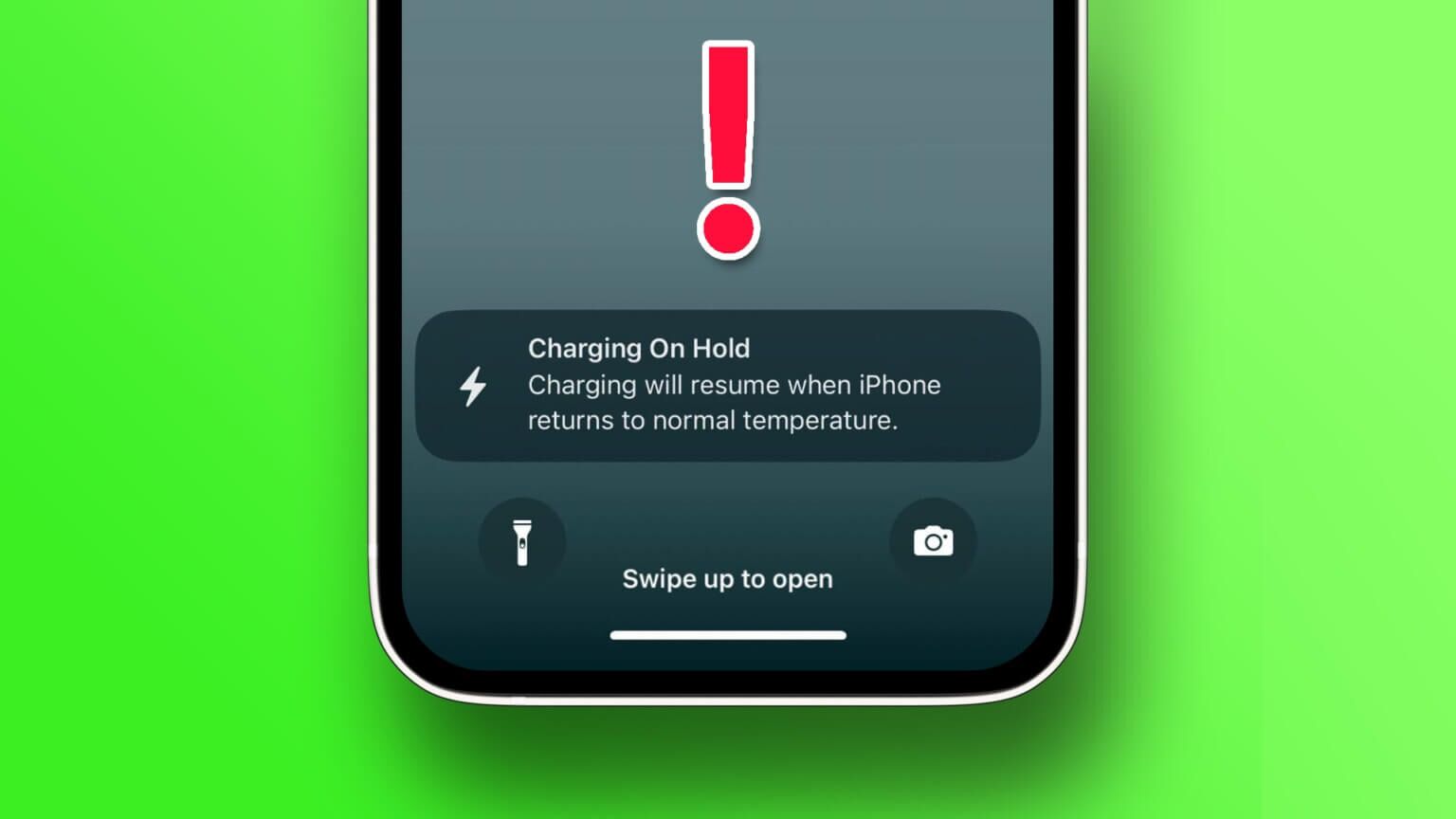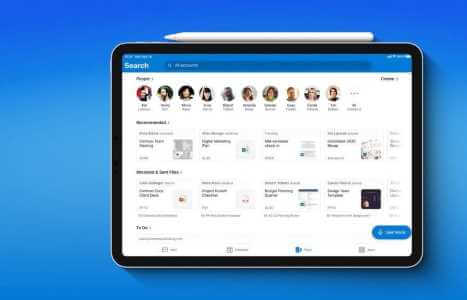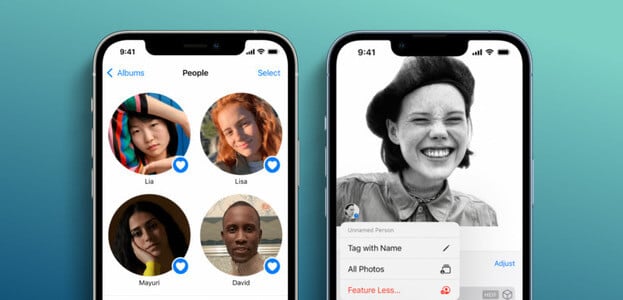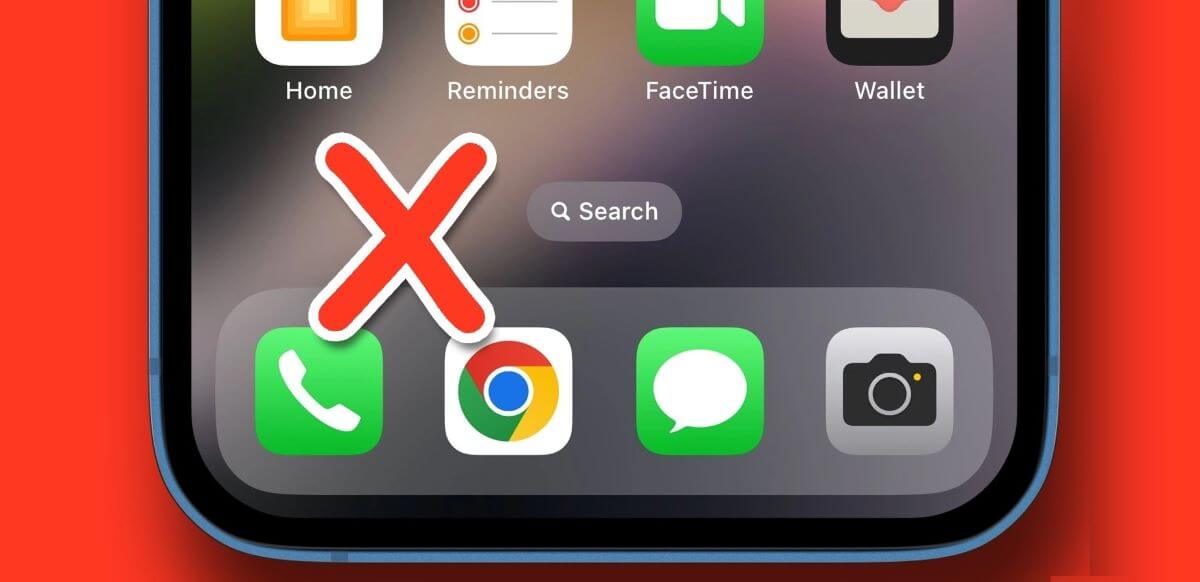Apple iPhone оснащён лучшим вибромотором с мощной тактильной обратной связью среди всех мобильных телефонов. Apple добавила в iOS интересные функции для использования тактильной обратной связи. Вы можете создавать и использовать собственные шаблоны вибрации на своём iPhone и назначать их определённым контактам. Вот как это сделать.

Благодаря индивидуальным шаблонам вибрации для рингтонов, звуковых сигналов текстовых сообщений, новых писем и определенных контактов вы сможете угадать, какой контакт пытается с вами связаться, просто по шаблону вибрации.
Создайте индивидуальный шаблон вибрации
Возможность создания собственных шаблонов вибрации на вашем iPhone скрыта в меню «Настройки». Вот как получить к ним доступ и создать собственный шаблон вибрации на вашем iPhone.
Шаг 1: Открыть Настройки على iPhone.
Шаг 2: Перейти к списку Звуки & Гаптика.
Шаг 3: Найдите Тип оповещения который вы хотите настроить с помощью другого шаблона вибрации. Здесь мы будем использовать Рингтон.
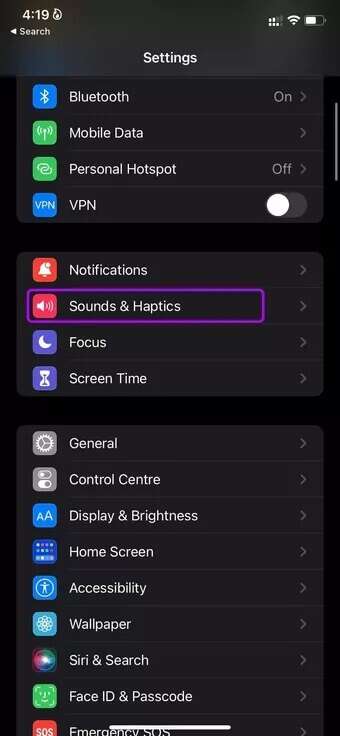
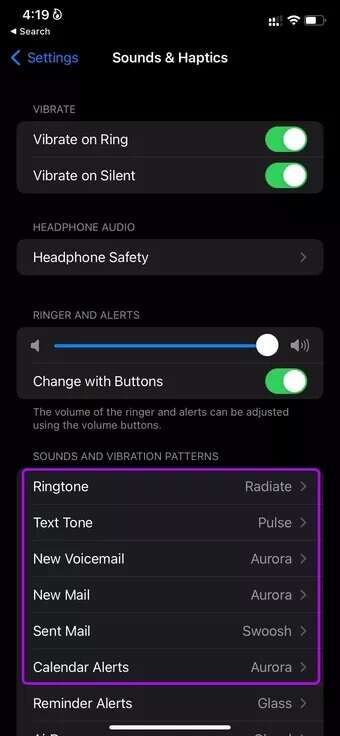
Шаг 4: Нажмите на вибрация.
Шаг 5: По умолчанию iOS использует шаблон вибрации из стандартного меню. В пользовательском меню вы найдете опцию Создайте новую вибрацию.

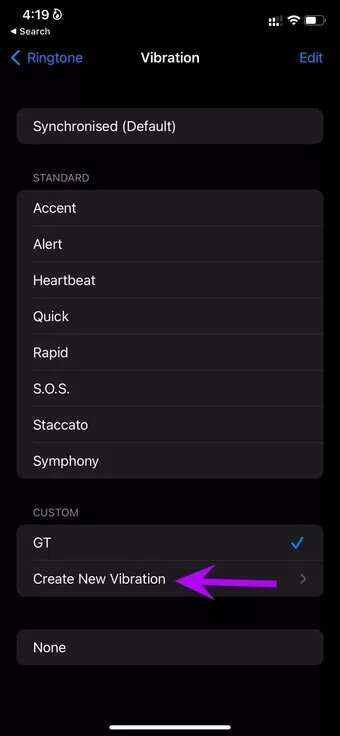
Шаг 6: откроется Новое меню вибрации. Нажмите на пустой экран , и начнется через Создайте шаблон вибрации.
Удерживайте экран, чтобы он непрерывно вибрировал, а чтобы остановить вибрацию, поднимите палец и создайте уникальный рисунок вибрации.
Шаг 7: После создания шаблона вибрации вы можете просмотреть его в режиме реального времени ниже.
Шаг 8: Нажмите на Играть Вы можете проникнуть в создаваемый рисунок вибрации.
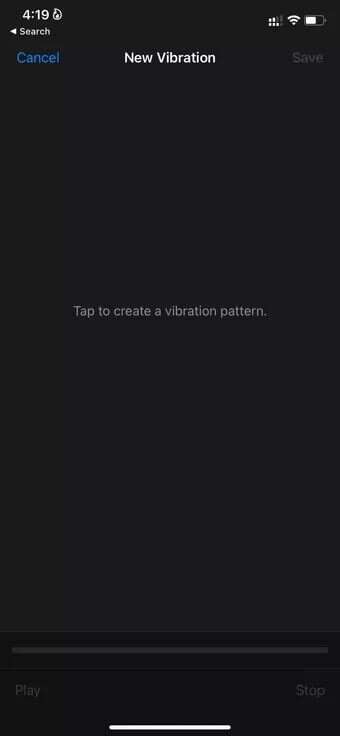
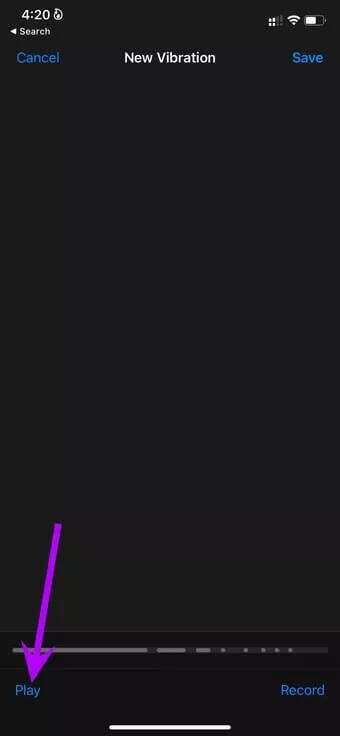
Шаг 9: Когда вы будете удовлетворены рисунком вибрации, коснитесь значка. спасти выше.
Шаг 10: Дайте ему имя и нажмите кнопку. спасти.
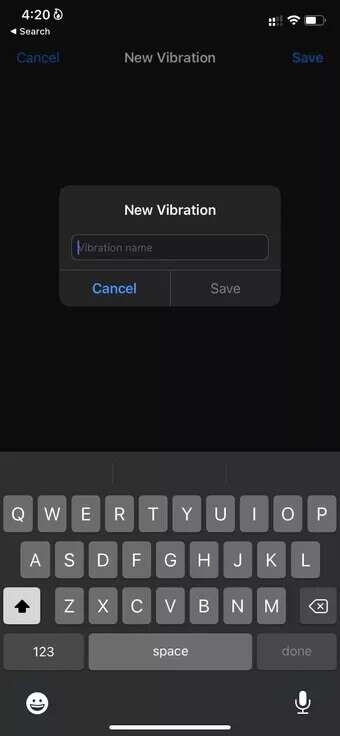
Вы найдёте созданный вами шаблон вибрации в меню настроек. Вы можете создать столько шаблонов вибрации, сколько захотите.
Назначить контакту индивидуальный шаблон вибрации
Теперь, когда вы создали пользовательские шаблоны вибрации на своем iPhone, вы можете настроить их для:Конкретные контакты на iPhone. Выполните следующие шаги.
Шаг 1: Открыть Приложение "Контакты" на айфоне.
Шаг 2: Ищу контакт и открыть Список контактной информации.
Шаг 3: нажмите на кнопку Выпуск выше.
Шаг 4: Прокрутите вниз и выберите Рингтон.
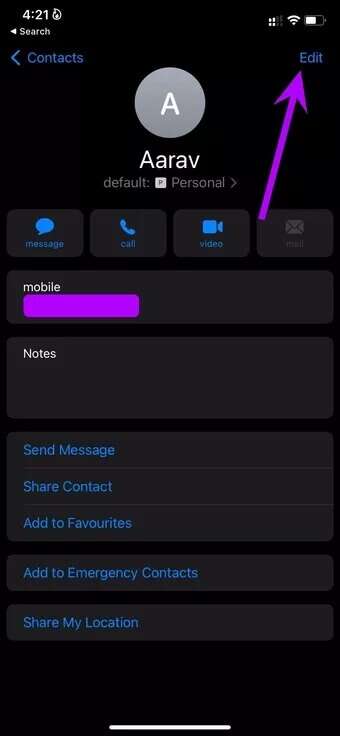
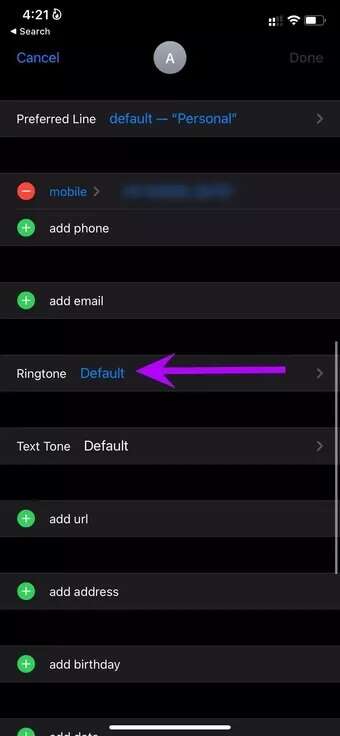
Шаг 5: Откроется меню. Рингтон. Нажмите на вибрация.
Шаг 6: Найдите Пользовательский шаблон вибрации из следующего списка.
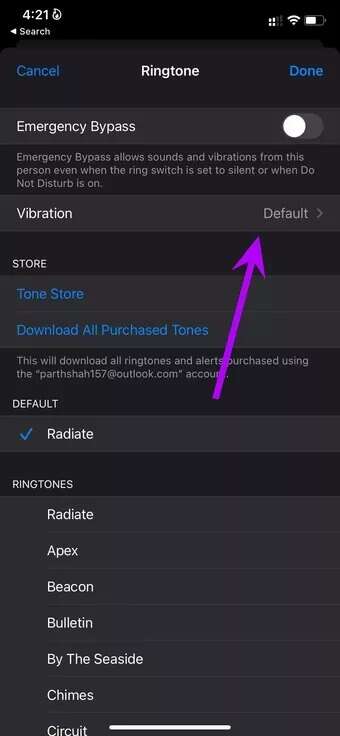
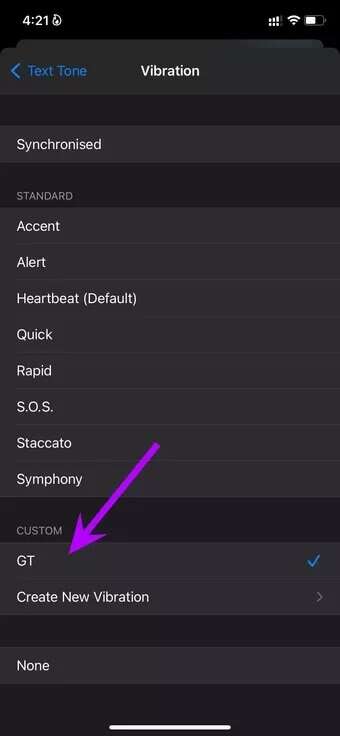
Вернитесь на главный экран и нажмите «Готово» в верхней части экрана. При поступлении входящего вызова от определённого контакта устройство будет уведомлять вас заданным пользователем шаблоном вибрации.
Используйте индивидуальный шаблон вибрации для подключения к изображению.
Apple позволяет вам устанавливать пользовательские шаблоны вибрации дляконтакты iMessage Конкретно. Вот что вам нужно сделать.
Шаг 1: Открыть приложение Сообщения На iPhone выберите беседа.
Шаг 2: Нажмите на Контактное лицо Наверху и открыто Список информации.
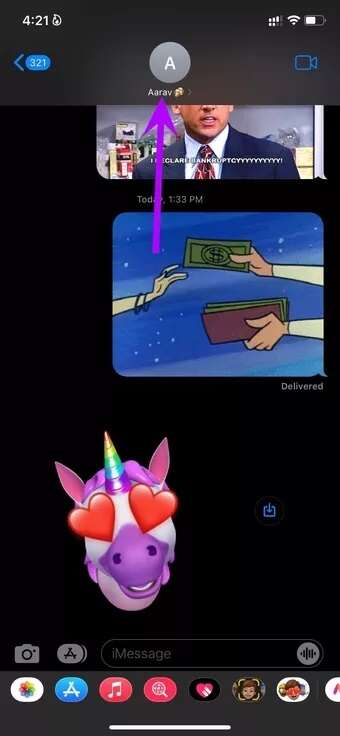
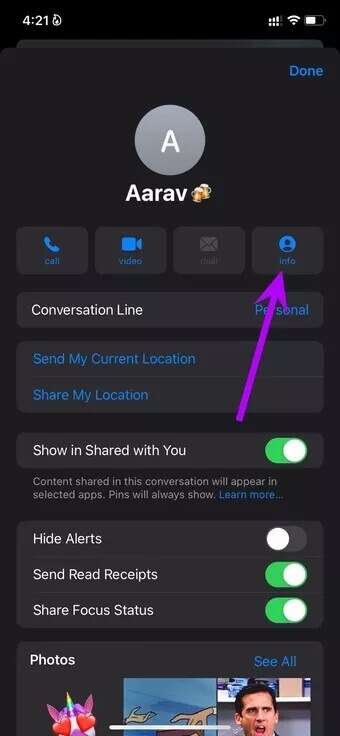
Шаг 3: перейти к Текстовый тон и открыть Список вибраций.
Шаг 4: Найдите Пользовательская вибрация И вернитесь в главное меню.
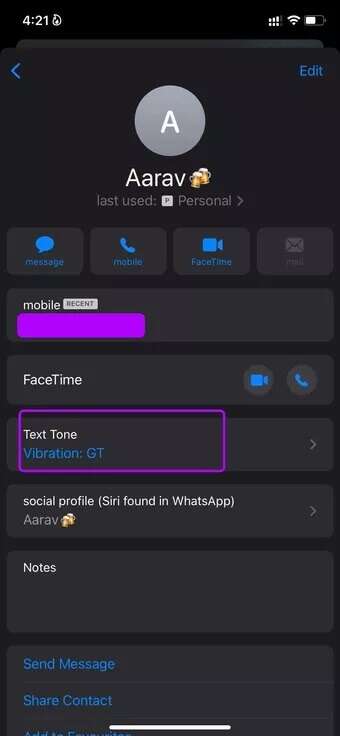
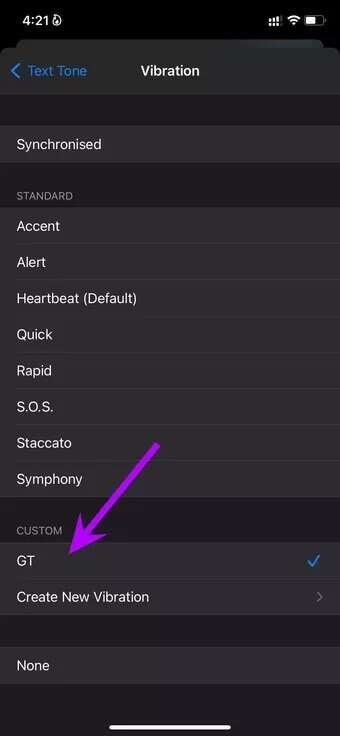
Шаг 5: Нажмите на Готово В верхней части вы увидите настроенную вибрацию для тона текстового сообщения контакта.
iMessage будет использовать ваш индивидуальный шаблон вибрации для всех входящих сообщений от контакта.
Отключить вибрацию для входящих уведомлений
Вы можете отключить режимы вибрации для всех остальных приложений и уведомлений электронной почты на вашем iPhone.
Шаг 1: Откройте «Настройки» на вашем iPhone и перейдите в меню. Звук и тактильность.
Шаг 2: Найдите Тип текста что вы хотите Отключить вибрацию.
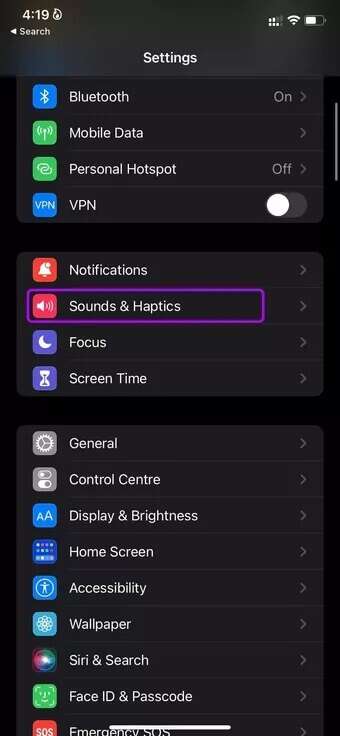
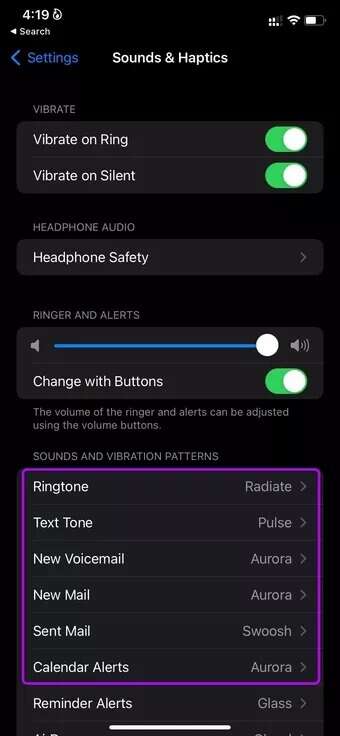
Шаг 3: Перейдите в меню вибрации и выберите Ничего из следующего списка.
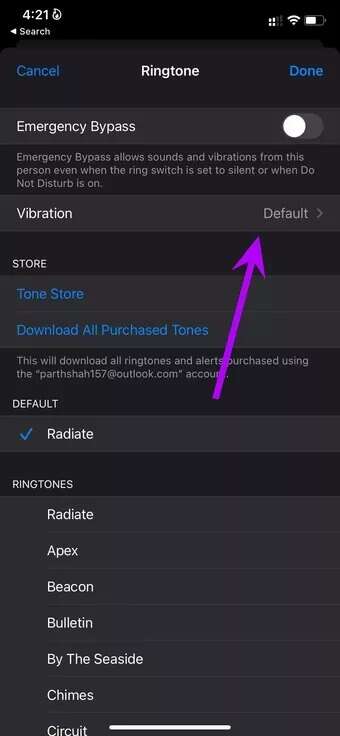
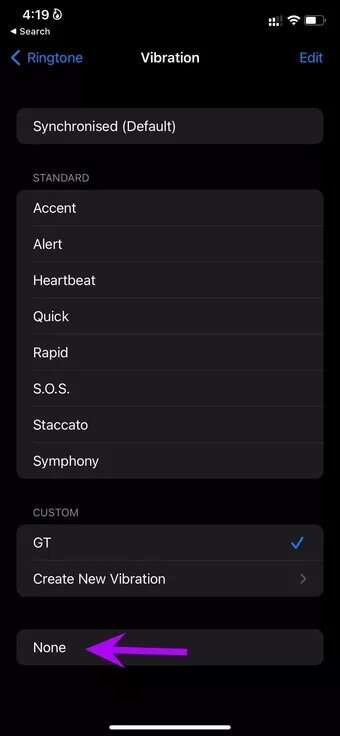
Чтобы избежать путаницы, следует отключить вибрацию для других приложений и оставить ее включенной только для избранных контактов.
Удалить пользовательский шаблон вибрации
Если вам больше не нужен созданный на вашем iPhone шаблон вибрации, вы можете легко удалить его из меню «Настройки».
Шаг 1: включать Настройки iPhone и откройте меню Звук и тактильность.
Шаг 2: Выберите любой шаблон звука и вибрации из списка.
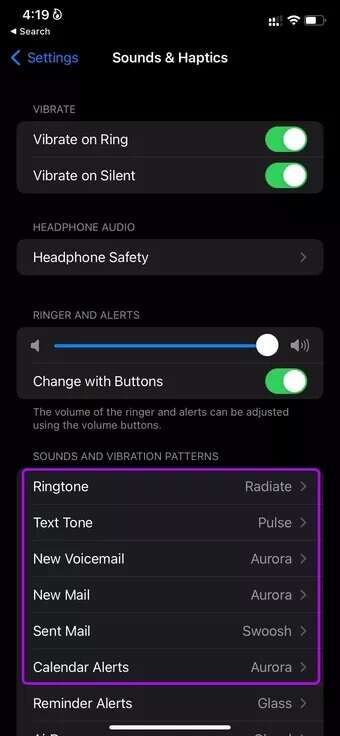

Шаг 3: Найдите Список вибраций.
Шаг 4: Нажмите на Модификация выше.
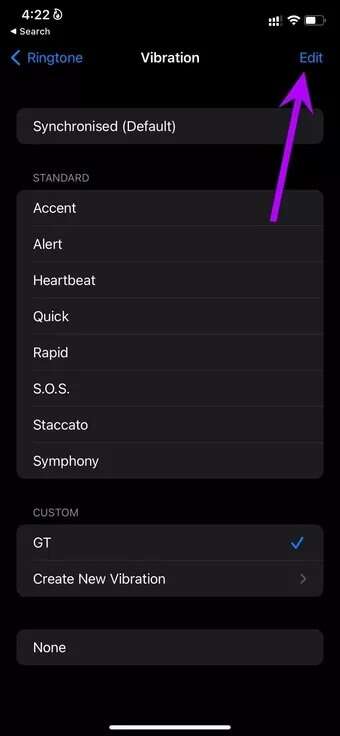
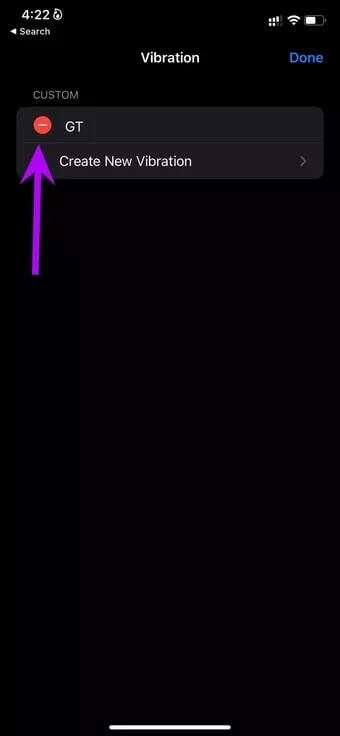
Шаг 5: Нажмите на красный значок и выберите удалять.
Основные схемы вибрации на iPhone
Некоторые приложения для обмена сообщениями, такие как WhatsApp, Telegram и Messenger, позволяют использовать настраиваемые звуковые уведомления, но для них нельзя настроить собственный режим вибрации. В WhatsApp и Telegram настроить собственный режим вибрации невозможно.
Как вы планируете создавать и использовать собственные шаблоны вибрации на iPhone? Поделитесь своим опытом в комментариях ниже.